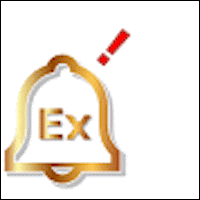平均足をサブウィンドウに表示するインジケーターを紹介するよ!
前回の記事(=平均足をサブウィンドウに表示させたいんだけど?→できます!)にて、平均足をカスタマイズしてサブウィンドウに表示させる方法を解説しました。

紹介したテクニックは、MetaEditor(メタエディタ)を使用するため、FX初心者にはややハードルが高かったかもしれません。
今回は、もっと簡単に平均足をサブウィンドウに表示させる方法を紹介していきますね。
単純に、サブウィンドウ用の平均足インジケーターをダウンロードして使用するだけ。
【2025年1月版】優位性の高いFX商材 Best4
Heiken_AshiH_sw_mtf.ex4をダウンロードしよう!
まずは、Heiken_AshiH_sw_mtf.ex4をダウンロードします。以下のサイト(FOREX FACTORY)から無料でダウンロードしてください。
mq4ファイルとex4ファイルがありますが、ダウンロードするのは「ex4ファイル」です。
- ✕ Heiken_AshiH_sw_mtf.mq4
- ◯ Heiken_AshiH_sw_mtf.ex4
ダウンロードできたら、さっそくMetaTrader4(MT4)に設定してみましょう。
背景が”黒色”のMT4チャートに設定してみる
まずは、USD/JPY(ドル円)チャートの4時間足にHeiken_AshiH_sw_mtf.ex4をドラッグ&ドロップしてみます。
チャート背景は黒です。
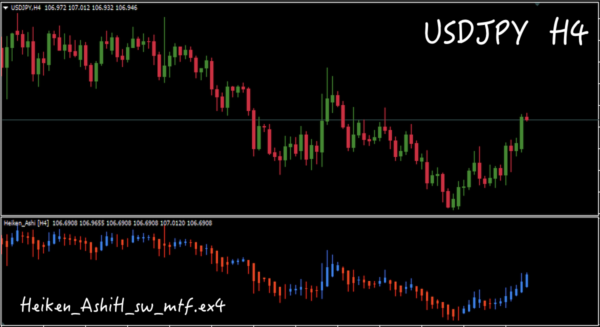
Heiken_AshiH_sw_mtf.ex4
ご覧の通り、簡単にサブウィンドウに平均足を表示させることができます。
前回の平均足カスタマイズによってサブウィンドウに表示させたケースと比較してみましょう。以下(↓)のチャートがカスタマイズ平均足です。
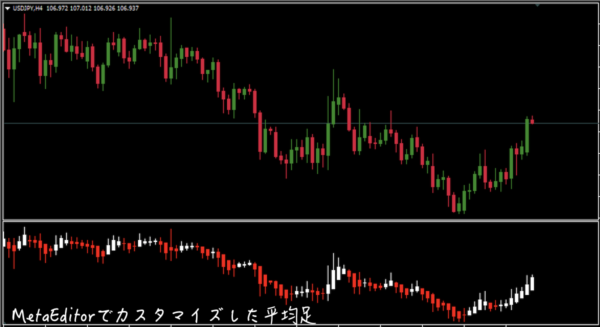
MetaEditorでカスタマイズした平均足
Heiken_AshiH_sw_mtf.ex4と全く同じであることがわかりますね。
背景が”白色”のMT4チャートに表示させるには?
実はHeiken_AshiH_sw_mtf.ex4は、デフォルトで背景が黒色のMT4チャートに合わせて初期設定されています。
背景が白色のMT4チャートにHeiken_AshiH_sw_mtf.ex4を設定すると以下のようなチャートになってしまいます。

背景が白色のMT4チャートに設定した場合
うーん、見づらくなってしまいましたね。
明るめの背景にHeiken_AshiH_sw_mtf.ex4を設定したい場合は、インジケーターの「色の設定」を以下のように設定することをおすすめします。

Heiken_AshiH_sw_mtf.ex4の色設定
変更後にチャート表示してみると…

Heiken_AshiH_sw_mtf.ex4を白バージョンに変更
見やすい表示になりましたね。
【便利】MTF(マルチタイムフレーム)にも対応しているよ!
Heiken_AshiH_sw_mtf.ex4は、名前に「MTF」と入っていることから分かる通り、マルチタイムフレーム(Multi Time Frame)に対応した平均足インジケーターです。
MTF、つまり表示させている時間足チャートと「異なる時間足の平均足」を表示させることができるのですね。30分足チャートに4時間足の平均足を表示させたり、1時間足チャートに日足の平均足を表示させたりすることが可能です。
以下のチャートは、1時間足チャートですがサブウィンドウの平均足は4時間で表示させています。

MTFに対応した平均足インジケーター
サブウィンドウの平均足をみてみると、同じ足が4本ずつ並んでいますね。この4本を1本の平均足(4時間足の平均足)として見ます。
Heiken_AshiH_sw_mtf.ex4パラメーターの初期設定では、タイムフレームが240(つまり4時間)となっています。
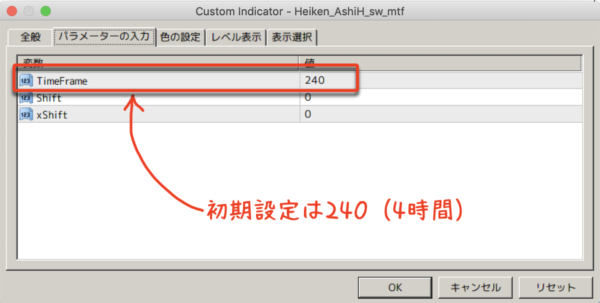
Heiken_AshiH_sw_mtf.ex4パラメーターの初期設定
MTF平均足として使わない場合は、メインチャートのタイムフレームに合わせてHeiken_AshiH_sw_mtf.ex4パラメーターも変更してあげましょう。
- 1時間足に合わせるには、TimeFrameは「60」
- 30分足に合わせるには、TimeFrameは「30」
- 15分足に合わせるには、TimeFrameは「15」
毎回、変更するのが面倒ならば、TimeFrameを「1」にしておくことをおすすめします。
そうすれば、メインチャートのタイムフレームと同じ平均足を自動的に表示してくれます。